Tomcat7.0.22安装配置
1、下载tomcat7.0.22 下载地址:http://tomcat.apache.org/download-70.cgi
2、添加系统环境变量,我的电脑->属性->高级系统设置->环境变量(操作同上)
(1)变量名: CATALINA_BASE 变量值: D:\Program Files\apache-tomcat-7.0.22(Tomcat解压到的目录)
(2)变量名: CATALINA_HOME 变量值: D:\Program Files\apache-tomcat-7.0.22
(3)变量名: CATALINA_TMPDIR 变量值: D:\Program Files\apache-tomcat-7.0.22\temp
(4)变量名: Path 变量值:D:\Program Files\apache-tomcat-7.0.22\bin
3、运行Tomcat7.0.22,“开始”->“运行”->输入cmd,在命令提示符中输入 startup.bat,之后会弹出tomcat命令框,输出启动日志;打开浏览器输入http://localhost:8080/ ,如果进入tomcat欢迎界面,那么恭喜你,配置成功。
虚拟目录创建好了。以后就可以在这个虚拟目录下操作了
(以上和前面版本的虚拟目录配置有所不同,请区别对待 )
如果使用软件的话,他们默认的是把工程发布到tomcat的webapp文件夹下,很不方便,而且还互相影响(比如myEclipse)
写一个简单的helloworld,感受一下jsp:
|
1
2
3
4
5
6
7
8
|
<html><head><title>简单的程序</title></head><body><%="chenhailong,hello world" %></body></html> |
优化主要是对Tomcat做的,主要有两方面:
1、在bin/catalina.bat文件中加入下面参数,对JVM进行优化,至于这一大驼参数的作用及说明,大家到网上找找,应该有很多的,如:http://www.mzone.cc/article/321.html
set JAVA_OPTS= -server -Xms1000M -Xmx1000M #-Xms与-Xmx设成一样的值,避免JVM因为频繁的GC导致性能大起大落 -Xss512k -XX:+AggressiveOpts -XX:+UseBiasedLocking -XX:PermSize=64M -XX:MaxPermSize=300M -XX:+DisableExplicitGC -XX:MaxTenuringThreshold=31 -XX:+UseConcMarkSweepGC -XX:+UseParNewGC -XX:+CMSParallelRemarkEnabled -XX:+UseCMSCompactAtFullCollection -XX:LargePageSizeInBytes=128m -XX:+UseFastAccessorMethods -XX:+UseCMSInitiatingOccupancyOnly -Djava.awt.headless=true
上述这样的配置,基本上可以达到:
系统响应时间增快
JVM回收速度增快同时又不影响系统的响应率
JVM内存最大化利用
线程阻塞情况最小化
2、Tomcat连接参数的优化,主要是针对吞吐量做优化:
修改conf/server.xml文件,把原来
<Connector port="8080" protocol="HTTP/1.1" />
改成下面的内容
<Connector port="8080" protocol="HTTP/1.1" URIEncoding="UTF-8" minSpareThreads="25" maxSpareThreads="75" enableLookups="false" disableUploadTimeout="true" connectionTimeout="20000" acceptCount="300" maxThreads="300" maxProcessors="1000" minProcessors="5" useURIValidationHack="false" compression="on" compressionMinSize="2048" compressableMimeType="text/html,text/xml,text/javascript,text/css,text/plain" redirectPort="8443"/>
然后我们再来看看10-1000个并发用户发起1000个请求时所表现的性能是怎么的。
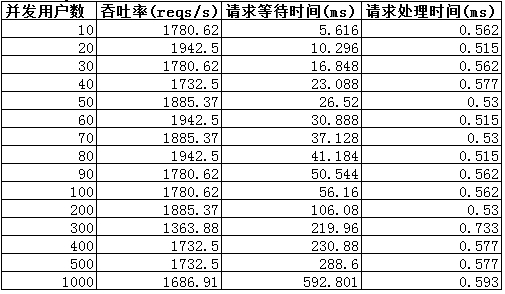

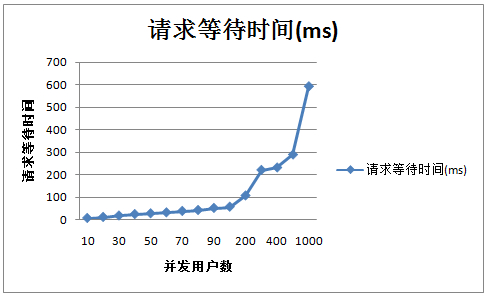
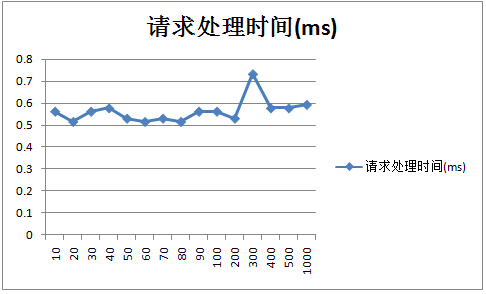
大家可以看到,经过优化后,吞吐率已经能达到平均1800-1900左右,而处理时间基本能稳定在0.6ms,而等待时间最高不到600ms。
通过两个结果对比可以看出,吞吐率及服务器处理时间有很大的改观,当然在我这破机器上也就这样一个效果了,再优化估计也不会“飞”起来,有兴趣的朋友可以找台牛B点的机器自己试试。试完了希望告诉我结果,让我也高兴一下。
原文:http://www.cnblogs.com/soulaz/p/5567741.html